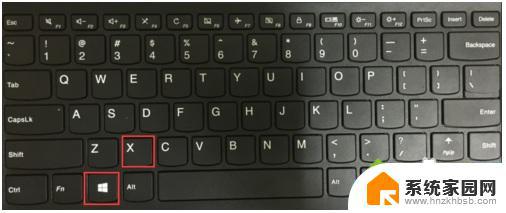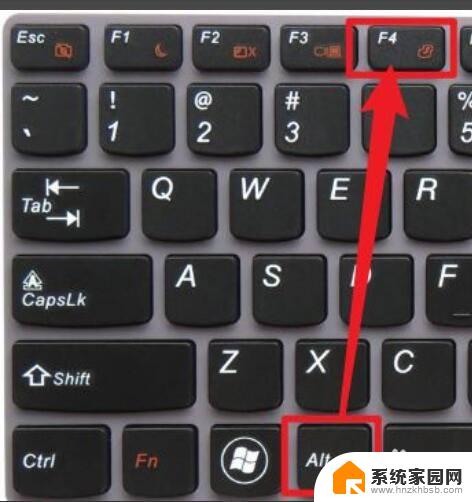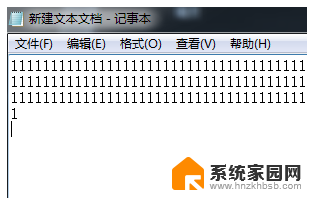电脑用键盘关机按什么键 电脑关机快捷键是哪个
在日常使用电脑时,我们经常会遇到需要关机的情况,要如何利用键盘快捷键来快速关机呢?电脑关机的快捷键可以是不同的,具体取决于你所使用的操作系统和个人习惯。在Windows系统中,通常可以通过按下Ctrl + Alt + Delete组合键来快速打开任务管理器,从而选择关机选项。而在Mac系统中,则可以按下Command + Option + Esc组合键来快速打开强制退出窗口,然后选择关机选项。掌握电脑关机的快捷键可以让我们更加便捷地操作电脑。
具体方法:
1.首先我们有两种方式:第一种就是按住键盘上的Win键和字母X;然后点击字母U,最后再点击字母U,就能成功关机了

2.这种方法大部分电脑都适用。或者同时按住Alt和F4键,然后点击Enter键也能关机,但只适用一部分电脑
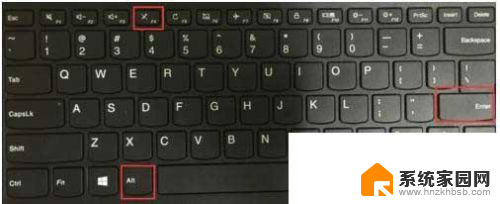
3.第二种方法就是方法二:设置关机快捷键。在桌面空白处单击右键,点击【新建】,选择【快捷方式】。
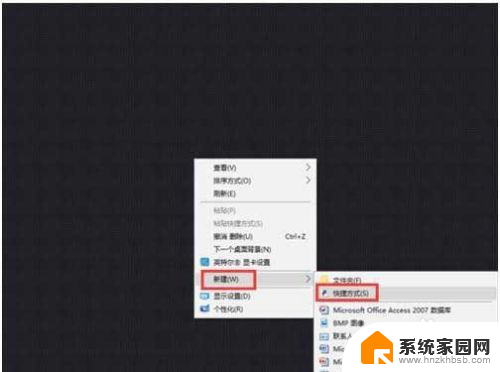
4.在其中输入“shutdown –s –t 5”,也就是五秒关机。然后点击【下一步】,再点击【完成】。
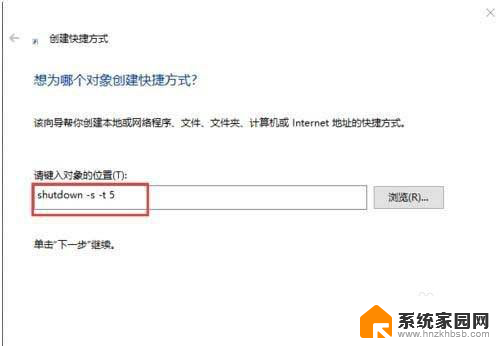
5.点击刚建的快捷方式,单击右键,点击【属性】。在“快捷键”处设置一个你想要的关机快捷键,然后点击【应用】和【确定】。就完成设置了。
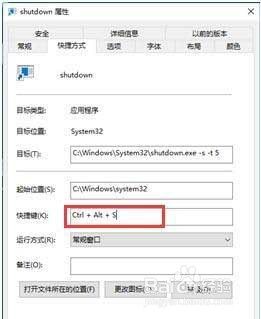
6.设置完成后,需要关机时。同时按住你设置的快捷键就可以关机了,或者双击桌面上的关机快捷键图标也行。如果要取消该关机快捷键的话,直接在桌面删除该快捷键就可以了。

以上就是电脑关机的方法,有需要的用户可以根据以上步骤进行操作,希望对大家有所帮助。